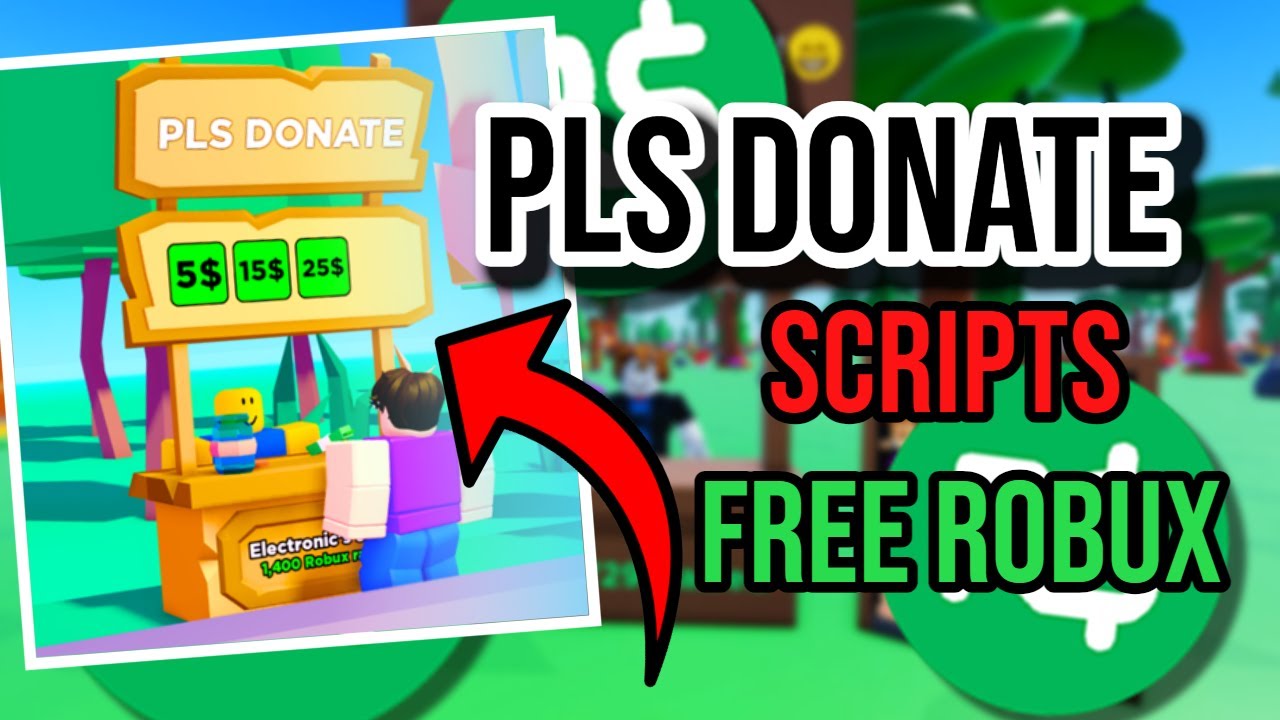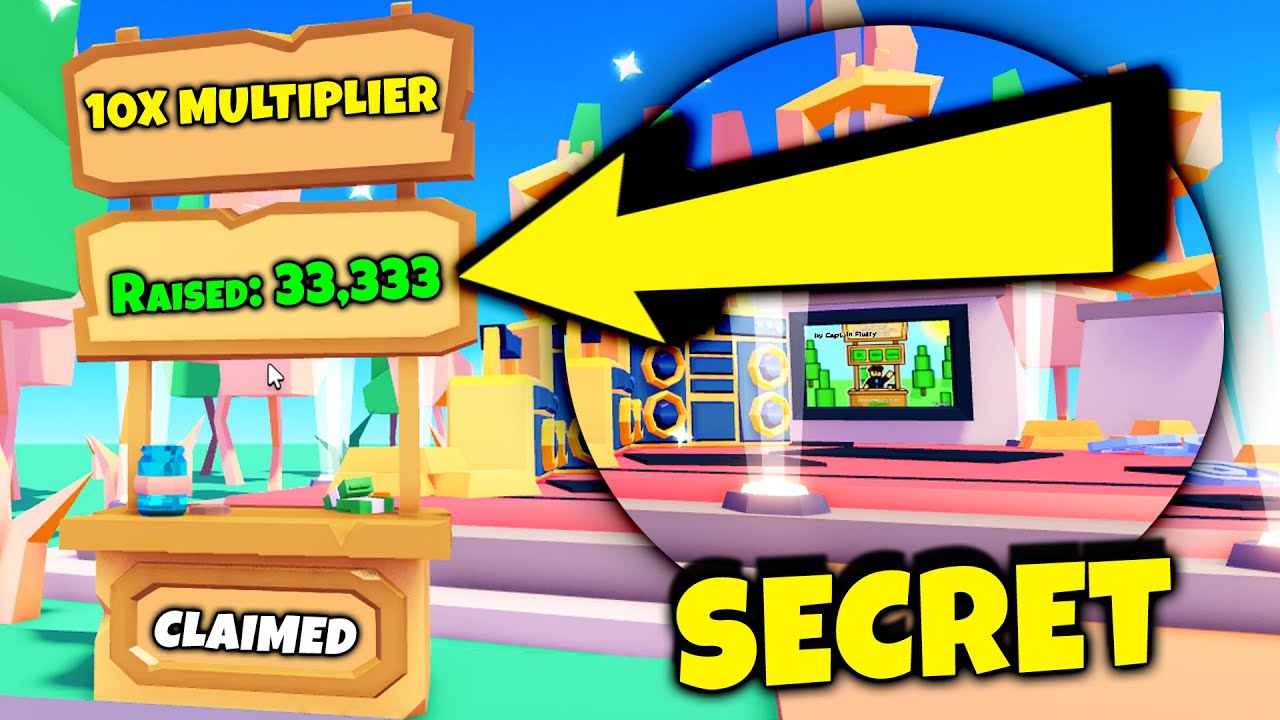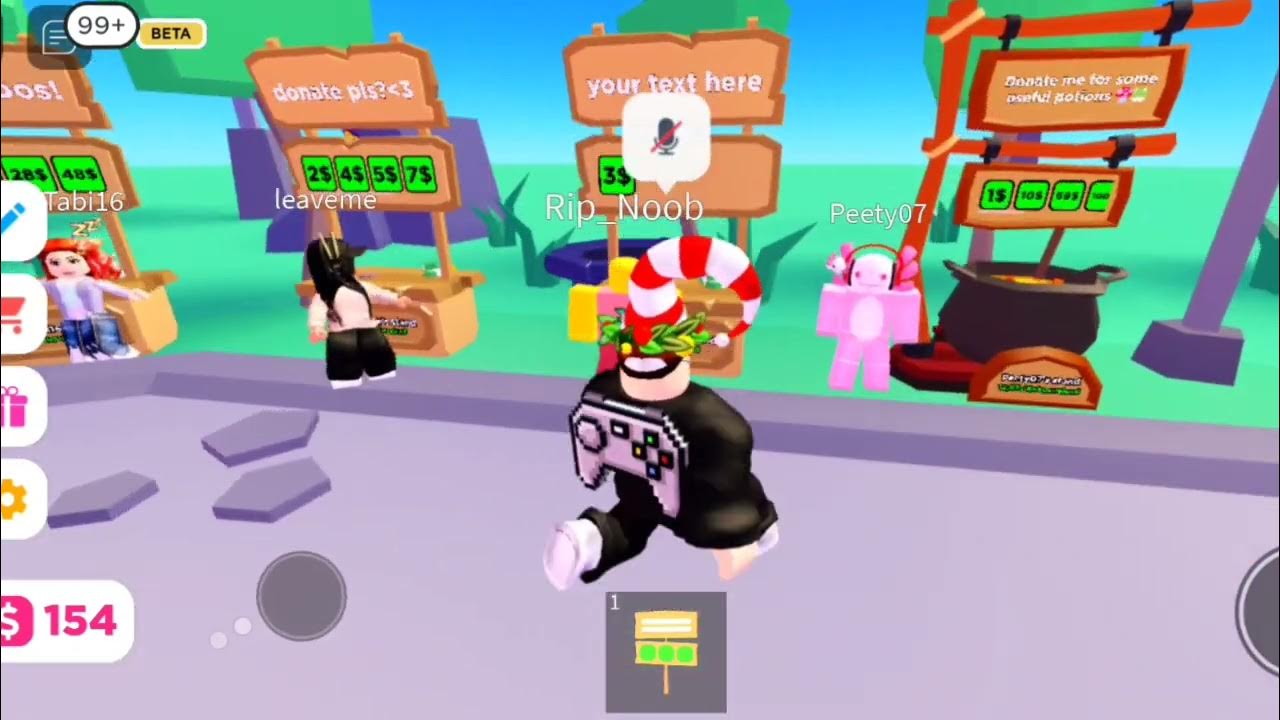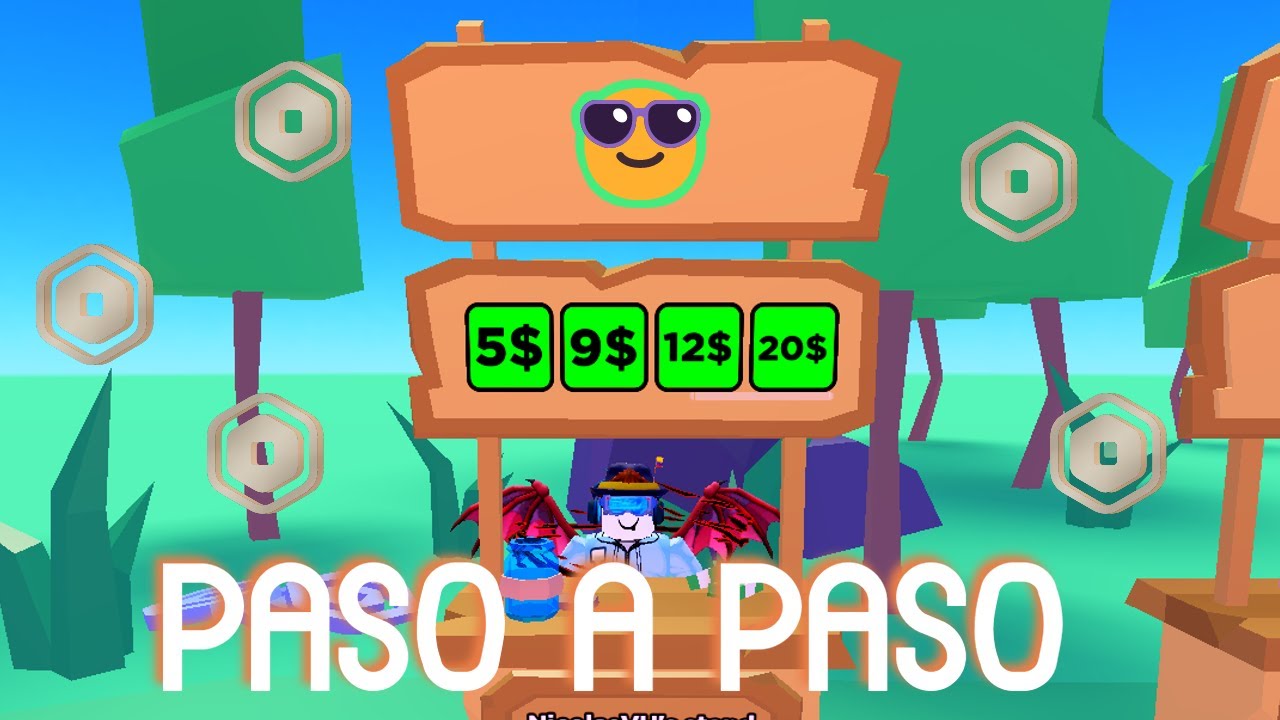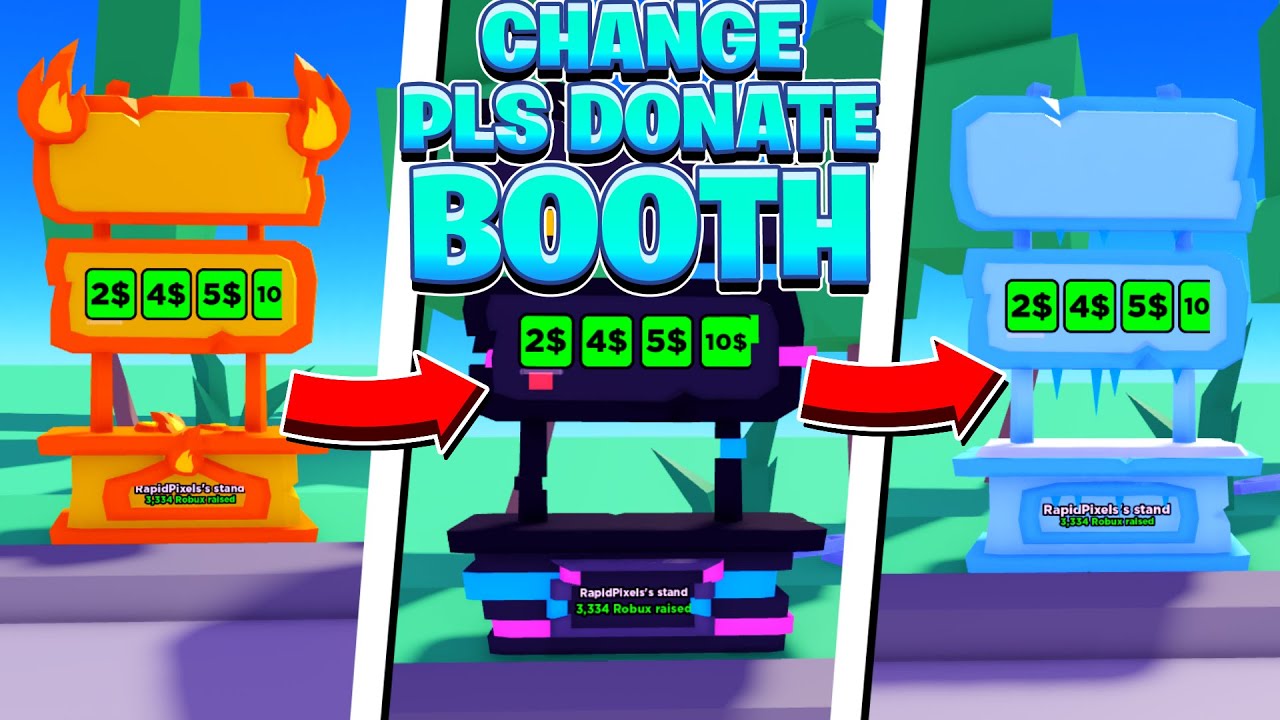Si estás interesado en conocer cómo crear un gamepass en Pls Donate, entonces has llegado al lugar indicado. En esta oportunidad, hemos recopilado toda la información necesaria para que aprendas paso por paso a crear el gamepass de tu preferencia en el juego de Roblox. ¡Sigue atento a los detalles!
Publicidad

¿Cómo crear un gamepass en Pls Donate?
Lo primero que debes conocer acerca de este procedimiento, es que no requiere estar dentro de Pls Donate de Roblox. Por el contrario, la mayor parte del procedimiento se realizará desde fuera del juego. Para ello, debes hacer lo siguiente:
- Ingresa a Roblox y pulsa la opción de “Crear” que verás en la barra superior.
- Cuando ya haya cargado, deberás pulsar en la opción de “Gestionar mis experiencias”. Esta opción está en letras pequeñas y se ubica debajo del botón de “Empieza a crear”. Así, debes ir directamente a la página de Experiencias.
- En el listado de la parte izquierda de la pantalla, deberás pulsar en donde dice “Pases”.
- Ahora verás un formulario con el título de “Crear un pase”, ahí tendrás que llenarlo.
- En donde deberás elegir el archivo y asignar la imagen de tu preferencia para el gamepass. Posteriormente, debes asignar un nombre y escribir una pequeña descripción sobre el pase de juego.
- Debes pulsar el botón de “avance” para poder observar una vista previa del gamepass.
- Luego, debes pulsar en “verificar carga” para observar tu gamepass en el listado de pases.
- Es importante que localices el ícono de ajustes ubicado a la derecha del pase y pulsarlo. Se abrirá un nuevo menú desplegable, debes pulsar en configurar.
- Posteriormente, verás un nuevo menú en la parte izquierda de la pantalla, debes pulsar en “ventas”.
- Posiblemente, verás una única opción en el menú (artículo en venta). Ten en cuenta que debes poner un precio a tu pase de juego. En donde obtendrás el 70% del costo y el 30% se asignará a la plataforma de Roblox.
- Pulsa en “Salvar” con el precio establecido y listo.
- Finalmente, debes ingresar a Pls Donate y reclamar tu stand. Debes colocar el nombre personalizado y colocar el pase o los artículos creados para la venta.